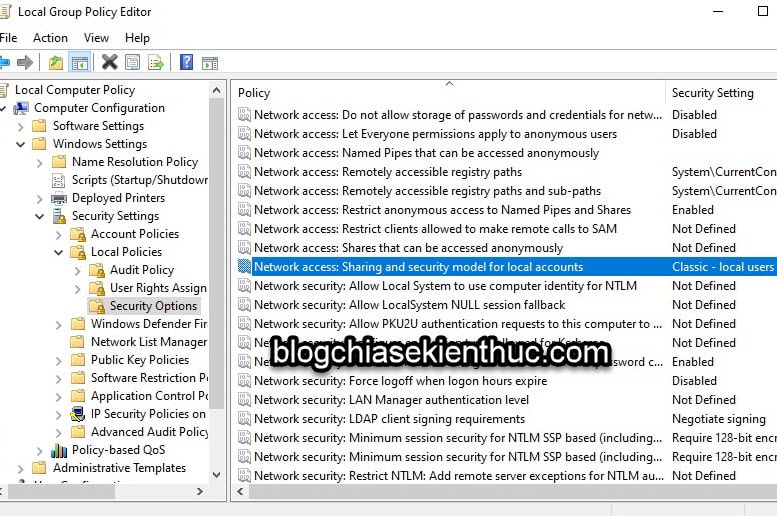Lỗi Không Kết Nối Máy In Trong Mạng Lan Win10

Kể từ sau bản cập nhật tháng 9/2021 của Microsoft nhằm vá lỗi bảo mật PrintNightmare trên Windows, người dùng đã không thể in qua mạng với máy chủ chia sẻ là Win 10 như trước đây. Và khi bạn thêm máy in qua địa chỉ mạng hoặc tên PC sẽ bắt gặp thông báo lỗi “Connect to printer: Windows cannot connect to printer” với mã lỗi 0x0000011b”.
Lý do là bản cập nhật đã thiết lập bảo vệ cho khóa RpcAuthnLevelPrivacyEnabled trong Registry nhằm tăng cấp độ xác thực RPC khi in qua mạng, tránh bị hacker khai thác tấn công.
Để có thể cài máy in qua mạng cho các máy con mà không bị lỗi 0x0000011b thì cách mọi người thường xử lý là gỡ bản cập nhật KB Update trên máy chủ Windows 10 đang kết nối trực tiếp máy in qua cáp USB. Cách này hiệu quả nhưng lại không đảm bảo cho windows của bạn vì thiếu các bản vá update.
Sửa lỗi chia sẻ máy in bằng chỉnh sửa Registry
Trên máy chính Windows 10 đang cắm dây trực tiếp với máy in.
- Bạn mở Registry Editor bằng cách nhấn Windows + R, nhập vào regedit rồi nhấn Enter
- Truy cập đường dẫn: Computer\HKEY_LOCAL_MACHINE\SYSTEM\CurrentControlSet\Control\Print
- Tiếp theo bạn click chuột phải lên mục Print, chọn New => DWORD (32-bit) Value
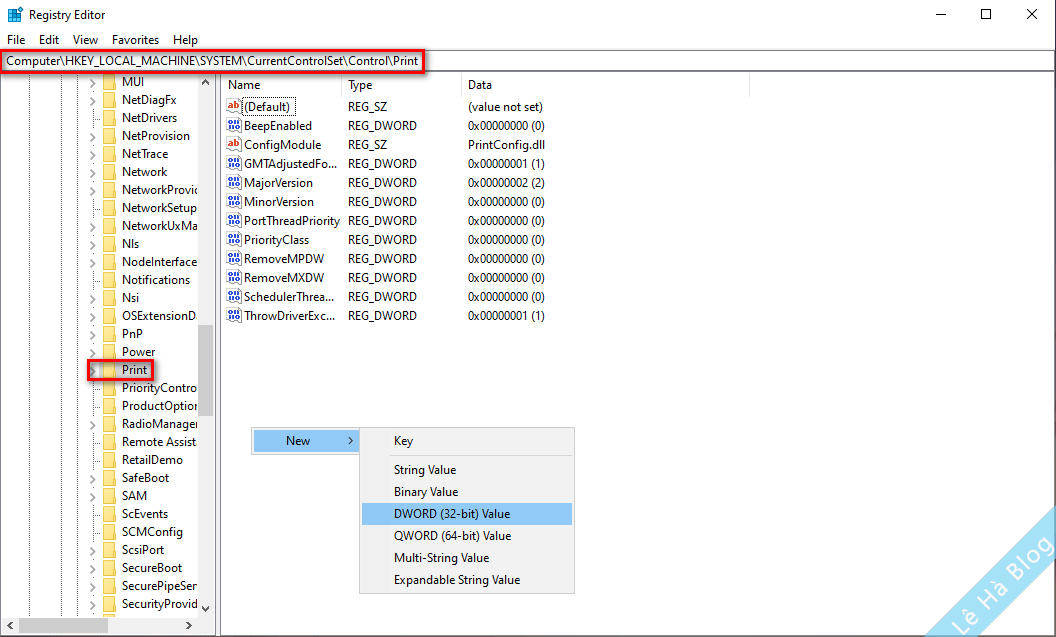
- Nhập tên là RpcAuthnLevelPrivacyEnabled và đặt giá trị của nó là 0 như hình dưới:

Tắt Registry Editor và khởi động lại máy tính hoặc bạn có thể restart lại service Print Spooler

Kích hoạt TCP/IP NetBios Helper
B1:Bạn mở hộp thoại Run ra (Windows + R) => sau đó nhập lệnh services.msc => tìm đến dòng TCP/IP NetBios Helper như hình bên dưới => sau đó bạn có thể click đúp chuột, hoặc nhấn chuột phải và chọn Properties.
Bước 2: Trong phần Startup type => bạn chuyển sang trạng thái là Automatic => nhấn vào nút Start => và chọn OK.
Cách #4: Thiết lập trong Local Group Policy Editor
+ Bước 1: Bạn mở hộp thoại Run ra (Windows + R) => sau đó nhập lệnh gpedit.msc => sau đó truy cập theo đường dẫn sau đây:
ComputerConfig\ WinSetting\ SercuritySetting\ LocalPolicy\ SecurityOption
=> Sau đó bạn hãy tìm đến dòng Account : Limit local acc use of blank password to console logon only => sau đó click đúp chuột vào dòng đó => và chọn Disable để vô hiệu hóa Policy này đi.
+ Bước 2: Tương tự như vậy, bạn hãy tìm và click đúp chuột vào dòng Network access: Sharing and security model for local account => sau đó chọn là Classic - local users

+ Bước 3: Cuối cùng, bạn hãy mở cửa sổ CMD lên => và chạy lệnh gpupdate /force để update lại gpedit nhé.
Hoặc nếu bạn cảm thấy sử dụng lệnh khó khăn đối với bạn thì bạn chỉ cần khởi động lại máy để áp dụng là xong.